Hvordan spore opp de tyngste appene på iPhone og iPad.
Det er mange måter å tømme minnet til iPhone og iPad (), blant dem er det og, men den mest effektive av dem, sammen med dette, er den enkleste. Det er snakk om å fjerne spesielt «fryser» applikasjoner som tar opp mest plass i minnet. I denne håndboken fortalte vi deg hvordan du sjekker hvor mye minne som er opptatt av applikasjoner på iPhone og iPad og derved finner "skadedyr".
Trinn 1. Gå til " Innstillinger» → « Hoved» → « IPhone lagring"(" IPad-lagring "i tilfellet med Apple-nettbrett).

Trinn 2. Vent til listen over installerte applikasjoner og spill lastes inn på din mobile enhet. Merk at nedlastingstiden avhenger av antall applikasjoner og spill som er installert på iPhone eller iPad.

Trinn 3. Listen som åpnes viser alle applikasjoner og spill som er installert på enheten din, sortert etter størrelse. Du kan se mer detaljert statistikk for hver applikasjon ved å klikke på linjen. Følgende statistikk er tilgjengelig:
- Applikasjonsstørrelse - "netto" størrelsen på applikasjonen som den opptar i minnet på enheten din.
- "Dokumenter og data" er plassen som okkuperes av filene som brukes av denne applikasjonen.
To funksjoner er også tilgjengelige i menyen til hver applikasjon: " Last ned programmet"(Bare i) og" Slett et program". Det første alternativet lar deg avinstallere applikasjonen, mens du lar filene den bruker på iPhone eller iPad. Etter å ha reinstallert applikasjonen fjernet på denne måten, vil den gå tilbake til enheten din i sin forrige tilstand.
Statistikken levert av iOS er dessverre ikke komplett. Bufrede filer telles ikke når størrelsen på applikasjoner og spill beregnes. Det er bemerkelsesverdig at cachen (midlertidige filer) kan ta opp ganske mye plass. Du kan lære hvordan du tømmer hurtigbufferen for apper på iPhone og iPad.

Hver iPhone- og iPad-bruker, uansett hvor mye minne enheten har, kommer et øyeblikk da han leser en forferdelig setning på skjermen: "Det er nesten ikke plass." Hva å gjøre? Nå skal jeg prøve å fortelle deg alt.
Du trenger ikke å få panikk og løpe til butikken etter en ny telefon. Jeg er enig i at noen gjør det, men vi er ikke en av dem som leter etter enkle måter, så jeg vil liste opp ti enkle trinn for å frigjøre minne, eller, som Apple kaller det, «lagring».
1. Kontrollere lagringskapasitet


For å sjekke hvor mye plass som er tilgjengelig på iPhone eller iPad og hvor mye som er opptatt, må du gå til menyen Grunnleggende - Statistikk ... Den øvre linjen viser mengden brukt plass, den nedre - ledig plass. I mitt tilfelle, litt gratis - bare 1,4 GB. Det vil si at en vanlig film, selv fra iTunes-skyen, ikke kan lastes ned. Jeg anbefaler å gjøre denne sjekken en gang i måneden for å unngå flauheten av overfylt minne i det mest uleilige øyeblikket.
2. Slette informasjon gjennom lagringen


Mange programmer tar i seg selv lite plass, men informasjonen de laster ned fra nettet får dem til å skrive inn volumer. Så for eksempel ufarlig Twitter i sin rene form veier den kun 38,4 MB, og med den lagrede cachen 269 MB.
Trykk på en hvilken som helst applikasjon fra listen og se hvor mye den egentlig veier og nøyaktig hva som fikk den til å gå opp i vekt.
3. Slett ubrukte spill
Ja, noen ganger vil jeg selv ikke slette spillet jeg en gang likte fra enheten. Tross alt er det innsamlede poster, og pumpede karakterer, og for å være ærlig, kjøpte inapps. Men slike spill tetter opp lagringen av enheten slik at nye og ikke mindre interessante, det er rett og slett ingen steder å sette. Slett uten å angre.
4. Slett alle gamle podcaster, musikk og filmer


Innrøm det, hvor mange ganger har du hørt på gamle podcaster? For eksempel et septembernummer om rykter om Apple-enheter som ennå ikke er utgitt, eller Saying Off 2014 fra Mayak Radio? Jeg er sikker aldri. Og de tetter igjen minnet på telefonen! Den mest harmløse podcasten i 5 minutter kan veie 25 MB, men om du har et dusin eller hundre?
Jeg beholder bevisst bare de gamle podcastene som ikke er nyheter i farger. For eksempel merkevarebyggingshistorier fra Brandyatina eller interessante science fiction-episoder av podcasten «Not Fantastic Horizons». Og så, for ikke å høre på det igjen, men for å la barna lytte.
Det samme gjelder den opplastede videoen. Hvis du kjøper den fra den digitale iTunes-butikken, vil den fortsatt være tilgjengelig i skyen når som helst, hvis ikke, kan du alltid finne den på nettet igjen og se den på nettet når du vil. Det er absolutt ikke nødvendig å lagre det på enheten.
5. Oppbevaringsperiode for meldinger


Alle som bruker iPhone vet at å bytte en telefon til en annen ikke betyr å miste all SMS fra den forrige enheten. Fremskritt ordnet på en slik måte at alle våre en gang magiske manipulasjoner med filbehandlere og å trekke ut mappen med SMS ble irrelevant (selv om opplevelsen, som de sier, ikke kan brukes på drikke). De ble erstattet av funksjonen for gjenoppretting fra sikkerhetskopi. Ingen bilder eller SMS går tapt. Også de du for lengst har glemt og gjerne vil bli kvitt.
Du kan stille inn lagringstiden ved å gå inn i menyen: Generelt - Meldinger - Historikk ... Den tilbyr tre alternativer: 30 dager, 1 år og på ubestemt tid... Som standard er det det tredje elementet, som tetter minnet. Bytt den ut i 1 år, og du vil ikke føle forskjellen, og plassen din vil frigjøre litt.
6. Bruk skyen til å lagre bilder og hjemmevideoer
Nå vil våte filler med anklager fly mot meg, men tenk på det og ta en titt på statistikken for bruk av enhetens lagring. For det første har 90 % av oss akkurat "Foto og kamera" .
Jeg skal gi et eksempel på hvordan du kan spare på Google+... Last ned applikasjonen fra App Store [last ned], skriv inn innstillingene for din personlige konto og still inn glidebryteren i delen FOTO på autoload.

 Google+-appskall fra AppStore
Google+-appskall fra AppStore
Det neste trinnet er å laste opp alle bilder og videoer til skyen.
Du kan også konfigurere Dropbox på samme måte, hvis den opprinnelige iCloud-tjenesten ikke passer deg med noe.
7. Slutt å bruke Photo Stream
Photo Stream synkroniserer automatisk de siste tusen (!) bildene mellom iOS-enhetene dine. Du bør imidlertid vite at 1000 bilder er omtrent 1 GB, som er doblet. Så hvis du ikke har et presserende behov for å dele bilder mellom dingser, slå av bildestrømmen på alle enhetene dine.
Innstillinger - Bilder og kamera - Min bildestrøm


8. Lagre kun bilder i HDR-kvalitet
Hvis du har satt opp en automatisk sikkerhetskopiering av bilder gjennom en skytjeneste, så bør du på forhånd bekymre deg for at det overskytende ikke flyr bort til lagring. Med "overflødig" mener jeg duplisering av fotografier av vanlige og HDR... Hvorfor vil du dessuten beholde to identiske bilder hvis det ene er enda dårligere i kvalitet?
Innstillinger - Foto og kamera - Behold originalen
9. Abonner på en musikktjeneste for streaming


Dagene med mye fikling med å laste ned musikk til iPhone er for lengst forbi. De som er mindre gjerrige kjøper album og singler direkte fra iTunes Store, uten å bry seg med noen spesielle tjenester. De som er vant til å være med i trenden skyndte seg å skaffe seg streaming av musikkkringkastingstjenester.
Mange av mine bekjente har valgt Google spill musikk, foretrekker det fremfor alle andre. Jeg er fornøyd foreløpig Jamendo, og finner det mest praktisk for deg. En annen favoritt for streaming av musikk Spotify(dessverre ikke tilgjengelig i vår region). Forresten, noen av vennene mine "fra Vesten" har forlatt Apple-musikkapplikasjonen og valgt den. Hvorfor? Fordi du kan laste ned sangene og albumene du vil ha direkte over luften når som helst.
10. Utforsk delen "Annet" i iTunes og gjenopprett telefonen
"Annen" Er volumet på e-post, musikkbuffer, lagrede nettlesersider. Noen ganger, i prosessen med å laste inn sider eller e-post, blir nedlastinger avbrutt, og da tar dataene opp mer plass enn de burde. Den enkleste og mest effektive måten er å sikkerhetskopiere og gjenopprette telefonen fra en kopi.
Eiere av iPhones med 128 eller 256 GB trenger ikke å bekymre seg for at gadgetens minne er fullt - de må prøve veldig hardt for å "fylle" hele plassen. Men eierne av enheter med 16 eller 32 GB kan bare sympatisere - slike små volumer av innebygd minne tillater ikke bruk av moderne enheter "til det fulle".
Det vil ikke være mulig å utvide minnet til "eple" gadgets om nødvendig - alle vet at microSD-flash-stasjoner ikke er installert i iPhones. Derfor må eieren av en enhet med en liten mengde ROM ta diskplass under tett kontroll - han har ikke råd til å lagre unødvendige applikasjoner eller bilder fra en lenge glemt piknik på sin iPhone. Og selvfølgelig bør han med jevne mellomrom sjekke hvor mye ledig plass på iPhone som er igjen. Denne kontrollen kan gjøres på 2 måter.
Minnesjekk gjennom " Innstillinger"Er den raskeste måten. Fortsett som følger:
Trinn 1... Følg stien" Innstillinger» — « Hoved» — « Om denne enheten».
Steg 2... I underseksjonen " Om denne enheten"Se etter linjene" Kapasitet"og" Tilgjengelig».

På linje " Kapasitet"Indikerer hvor mye av det totale ROM-minnet på iPhone, men motsatt" Tilgjengelig«Antallet ledige gigabyte er skrevet.
Ikke bli skremt av det faktum at den totale mengden minne er litt mindre enn oppgitt av produsenten. iPhone teller ikke plassen som okkuperes av iOS-systemmappen.
Hvis du er nysgjerrig på hvor minnet ble av, kan du gå til underseksjonen " Statistikk"Ligger i delen" Hoved».
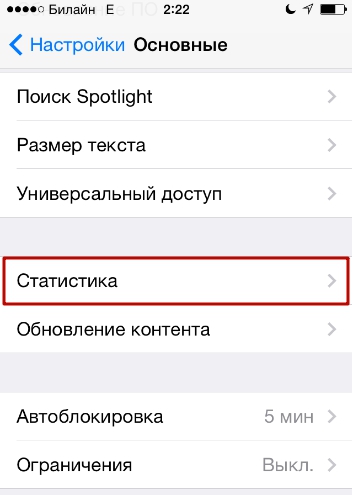
I underseksjonen " Statistikk»Angir også hvor mye ledig og okkupert plass. I tillegg er det en slags layout her, hvorfra det kommer frem hvilke applikasjoner som bruker mest megabyte.
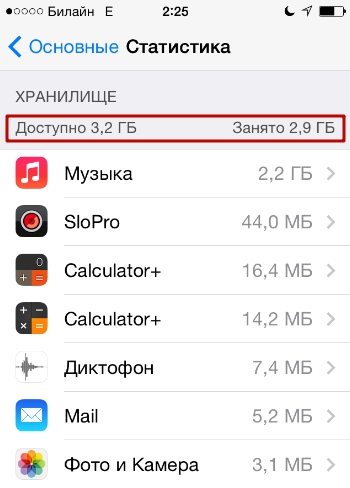
I vårt eksempel er det klart at det store flertallet av den okkuperte plassen er i musikksamlingen.
Hvordan finne ut hvor mye minne som er igjen på iPhone gjennom iTunes?
For å sjekke minnet gjennom iTunes, må du følge disse trinnene:
Trinn 1... Koble enheten til PC-en med en USB-kabel og start mediekombinasjonen.
Steg 2... Gå til enhetsadministrasjonsmenyen ved å trykke på denne knappen:

Trinn 3... Vær oppmerksom på den flerfargede linjen nederst på skjermen. Det gjenspeiler tilstanden til gadgetens minne.

Ved å holde musepekeren over segmentene med forskjellige farger, kan du finne ut hvor mye minne som brukes til data av en eller annen type (programmer, musikk, dokumenter).
Ledig plass vises med et grått segment.
Konklusjon
Metoden for å sjekke minne gjennom iTunes er på ingen måte å foretrekke: brukeren må se etter en USB-kabel og kjøre mediekombinasjonen på datamaskinen for å få en lite informativ rapport. Sjekk minnet gjennom " Innstillinger»Mye enklere: En slik analyse krever ikke tilgang til en datamaskin og kan samtidig glede brukeren med de mest detaljerte resultatene.
IPhone- og iPad-brukere møter før eller siden en situasjon når den ledige plassen på enheten i det mest uventede øyeblikket går tom og de må slette nødvendig innhold eller applikasjoner. Når vi ser på innholdet i gadgeten, ser vi filer og mapper som er ukjente for oss, som vi er redde for å ta på - hva om de er nødvendige for driften av en smarttelefon eller nettbrett.
Faktisk kan du frigjøre plass på mobilenheten din uten å slette viktige data. MacDigger tilbyr 10 tips om hvordan du kan frigjøre lagringsplass på iPhone og iPad.
1. Tøm Safari-historikk og nettsteddata
Det første trinnet i å rydde opp i-enheten din er å slette de midlertidige Safari-filene. Du kan slette nettleserloggen og informasjonskapslene fra Safari ved å gå til Innstillinger> Safari> Tøm logg og nettsteddata. For å fjerne all lagret informasjon fra nettleseren, velg Innstillinger> Safari> Tillegg> Nettsteddata> Slett alle data.

2. Deaktiver Photo Stream
Photo Stream-tjenesten samler inn de siste 1000 bildene fra biblioteket ditt og distribuerer dem til alle enheter. Teknologien bruker aktivt verdifulle megabyte, så i tilfelle utilstrekkelig minne, bør den deaktiveres. Du kan gjøre dette i Innstillinger> iCloud> Bilder.

3. Aktiver iCloud Music Library
Mekanismen til iCloud Media Library-tjenesten gir muligheten til å synkronisere en ubegrenset mengde innhold gjennom skyen. Med lanseringen av tjenesten kan bilder og videoer i sin helhet lastes opp til Apples skylagring. Originalene til disse filene vil ikke lenger ligge på iPhone og iPad, noe som sparer plass. Du kan aktivere iCloud Music Library-tjenesten i Innstillinger> iCloud> Bilder.

4. Fjern og installer programmer på nytt
Under bruk vokser applikasjoner raskt på grunn av midlertidige data. Som et resultat forsvinner gigabyte på iPhone og iPad bokstavelig talt foran øynene våre. Gå til Innstillinger> Generelt> Statistikk> Lagring for å se en liste over de mest ressurskrevende programmene. Unødvendige applikasjoner kan fjernes, viktige applikasjoner kan installeres på nytt.

5. Slett spor og lytt til musikkstrømming
Apple lar deg streame musikk lastet ned fra iTunes via iCloud – du trenger ikke å laste ned og lagre den på enheten din. Slett unødvendige spor fra iPhone og lytt til dem på nettet. Du kan også spare plass ved å bruke strømmetjenester som Yandex.Music eller Zvooq.

6. Slett store meldinger i iMessage
Aktiv sending av bilder og videoer via iMessage reduserer raskt tilgjengelig plass på iPhone og iPad. Sletting av store korrespondanser i applikasjonen vil frigjøre plass i enhetens minne.

7. Oppgrader til den nyeste iOS-versjonen
Hvis du ikke har den nyeste versjonen av iOS og ikke praktiserer jailbreak, er det på tide å oppgradere til gjeldende versjon av iOS. I de siste utgivelsene har Apple fikset feil, forbedret systemstabilitet og økt ytelse på eldre enheter. I tillegg de siste oppdateringene for iPhone og iPad. Gå til Generelt> Programvareoppdateringer for å se etter nye versjoner.

8. Slett skjermbilder
IPhone- og iPad-brukere tar ofte skjermbilder. Som regel tar skjermbilder mindre enn 300 KB i enhetens minne, men glemmer oftest å slette unødvendige bilder. Så de "formeres" gradvis i bildegalleriet, og tar mer og mer plass. I slike situasjoner vil det komme til unnsetning. Appen for iPhone og iPad er spesielt optimalisert for å gjenkjenne skjermbilder og slette dem fra enheten.

9. Slett midlertidige filer
Mange programmer legger igjen midlertidige filer selv etter at du har avinstallert dem. Du kan løse problemet ved å bruke applikasjonen. Dette er en gratis løsning designet for å rydde opp i unødvendige data på iPhone, iPad og iPod touch. Verktøyet er enkelt og greit å betjene og fjerner ubrukte og midlertidige filer, unødvendige applikasjoner, musikk og bilder, noe som gir raskere bruk av den mobile enheten og frigjør plass på det interne flashminnet.

10. Fjern Safari frakoblet liste
Safaris lazy read-funksjon sløser med ledig minne. Med sin hyppige bruk vokser cachestørrelsen veldig raskt til flere gigabyte. For å slette dataene, gå til Innstillinger> Generelt> Statistikk> Lagring> Safari, klikk på Rediger-knappen og slett den frakoblede listen. Å tømme hurtigbufferen vil ikke fjerne elementer fra leselisten.

Fjern apper på iPhone, iPad eller iPod touch mens du beholder appdata. Når du installerer applikasjoner på nytt, trenger ikke brukere å installere innstillingene på nytt. Selv om dette er en ganske nyttig funksjon, gjør iOS-påminnelser om lav lagringsplass det klart at den beste måten å spare minne på er å avinstallere apper sammen med dataene deres.
I kontakt med
Men før du fortsetter med avinstalleringen, er det verdt å finne ut hvilke applikasjoner som tar opp mest lagringsplass. Mange brukere har sikkert lagt merke til at iPhone går tom for tilgjengelig lagring ganske raskt. Dette er fordi applikasjonene fortsetter å vokse i størrelse. Dette skyldes delvis latskapen til utviklere som ikke optimaliserer programmene sine for Apple-teknologier for å spare plass, som for eksempel App Thinning og On-Demand Resources. App Thinning er imidlertid ikke en tryllestav som løser problemet ettersom smarttelefonskjermene blir større og har flere piksler. Som et resultat kreves det stadig flere ressurser for å støtte høyoppløselige brukergrensesnitt og teknologier.
Hvordan sjekke hvor mye minne spesifikke spill og apper bruker på iPhone og iPad
Tab "Lagre og bruke iPhone" siden iOS 11 heter det ganske enkelt IPhone-lagring, som gjør det lettere for nybegynnere å få tilgang til denne funksjonen. Denne delen viser informasjon om mengden ledig plass på enheten, hvor mye plass en bestemt applikasjon tar opp, og gir anbefalinger om hvordan du kan frigjøre plass.
1 ... Start Innstillinger-appen på iOS-enheten din.
2 ... Følg stien: "Grunnleggende" → IPhone-lagring(eller "IPad-lagring" for iPad).

3 ... Skjermen vil vise en liste over installerte applikasjoner og informasjon om hvor mye plass de opptar. De mest «tunge» søknadene vil være plassert øverst på listen. Trykk på programmet du trenger for å få mer informasjon om størrelsen på applikasjonen og hvor mye plass dataene opptar.


Merk. Bufret data og midlertidige filer kan ikke regnes som brukt. Som før kan du slette appen og dens data, inkludert bufrede data og midlertidige filer, ved å klikke på alternativet "Fjern et program" i sammendragsvinduet.
Innhold i enkelte applikasjoner som f.eks "Musikk", "Meldinger", Safari og "Podcaster" kan slettes direkte fra denne skjermen som vist på bildene nedenfor.

 Starter med
Starter med
Som du kan se, oppsummeringsvinduet for applikasjonen "Musikk" og "Meldinger" inkluderer tilleggsalternativer for å slette innlastede spor, begge samtidig, og hver for seg.






